Win7系统任务栏处添加“计算机”图标的方法
XP系统“我的电脑”添加到任务栏里,操作起来会很方便,但升级到Win7系统了,可是不知道怎么把“我的电脑”添加到任务栏里。那Win7要如何把“计算机”图标选项放在任务栏上呢?现小编介绍Win7系统任务栏处添加“计算机”图标的方法。

Win7系统任务栏处添加“计算机”图标的方法如下:
1、新建一个快捷方式:在桌面右击->新建->快捷方式;
2、然后输入%SystemRoot%\explorer.exe /E,::{20D04FE0-3AEA-1069-A2D8-08002B30309D}点击下一步;
3、随意键入个名字如:我的电脑,点击完成;
4、桌面上已经有一个快捷方式了,不过图标并不是我们需要的,鼠标右键——属性,选择改变图标;
5、键入%SystemRoot%\system32\imageres.dll,按下回车选择图标;
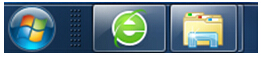
6、然后再选择一个合适的图标,我选择的是我的电脑;
7、最后在快捷方式上右击->锁定到任务栏;
8、这个快捷方式可以放到其他的位置,没必要放在桌面上。
Win7系统任务栏处添加“计算机”图标的方法介绍后,不知道怎么把“计算机”添加到任务栏里的,可以按照上面的方法去操作,这样不就可以把“我的电脑”添加到任务栏里了。
相关阅读
win7系统排行
热门教程